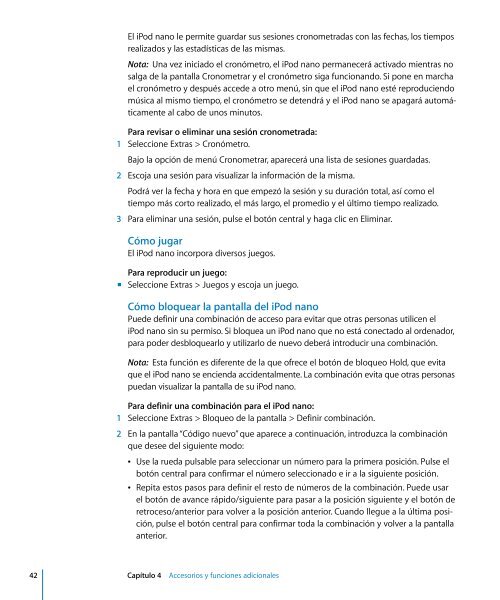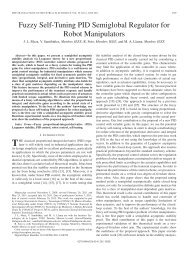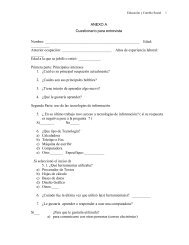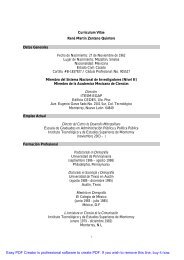Manual de funciones del iPod nano (2nd Gen) - Homepages
Manual de funciones del iPod nano (2nd Gen) - Homepages
Manual de funciones del iPod nano (2nd Gen) - Homepages
Create successful ePaper yourself
Turn your PDF publications into a flip-book with our unique Google optimized e-Paper software.
El <strong>iPod</strong> <strong>nano</strong> le permite guardar sus sesiones cronometradas con las fechas, los tiempos<br />
realizados y las estadísticas <strong>de</strong> las mismas.<br />
Nota: Una vez iniciado el cronómetro, el <strong>iPod</strong> <strong>nano</strong> permanecerá activado mientras no<br />
salga <strong>de</strong> la pantalla Cronometrar y el cronómetro siga funcionando. Si pone en marcha<br />
el cronómetro y <strong>de</strong>spués acce<strong>de</strong> a otro menú, sin que el <strong>iPod</strong> <strong>nano</strong> esté reproduciendo<br />
música al mismo tiempo, el cronómetro se <strong>de</strong>tendrá y el <strong>iPod</strong> <strong>nano</strong> se apagará automáticamente<br />
al cabo <strong>de</strong> unos minutos.<br />
Para revisar o eliminar una sesión cronometrada:<br />
1 Seleccione Extras > Cronómetro.<br />
Bajo la opción <strong>de</strong> menú Cronometrar, aparecerá una lista <strong>de</strong> sesiones guardadas.<br />
2 Escoja una sesión para visualizar la información <strong>de</strong> la misma.<br />
Podrá ver la fecha y hora en que empezó la sesión y su duración total, así como el<br />
tiempo más corto realizado, el más largo, el promedio y el último tiempo realizado.<br />
3 Para eliminar una sesión, pulse el botón central y haga clic en Eliminar.<br />
Cómo jugar<br />
El <strong>iPod</strong> <strong>nano</strong> incorpora diversos juegos.<br />
Para reproducir un juego:<br />
m Seleccione Extras > Juegos y escoja un juego.<br />
Cómo bloquear la pantalla <strong>de</strong>l <strong>iPod</strong> <strong>nano</strong><br />
Pue<strong>de</strong> <strong>de</strong>finir una combinación <strong>de</strong> acceso para evitar que otras personas utilicen el<br />
<strong>iPod</strong> <strong>nano</strong> sin su permiso. Si bloquea un <strong>iPod</strong> <strong>nano</strong> que no está conectado al or<strong>de</strong>nador,<br />
para po<strong>de</strong>r <strong>de</strong>sbloquearlo y utilizarlo <strong>de</strong> nuevo <strong>de</strong>berá introducir una combinación.<br />
Nota: Esta función es diferente <strong>de</strong> la que ofrece el botón <strong>de</strong> bloqueo Hold, que evita<br />
que el <strong>iPod</strong> <strong>nano</strong> se encienda acci<strong>de</strong>ntalmente. La combinación evita que otras personas<br />
puedan visualizar la pantalla <strong>de</strong> su <strong>iPod</strong> <strong>nano</strong>.<br />
Para <strong>de</strong>finir una combinación para el <strong>iPod</strong> <strong>nano</strong>:<br />
1 Seleccione Extras > Bloqueo <strong>de</strong> la pantalla > Definir combinación.<br />
2 En la pantalla “Código nuevo” que aparece a continuación, introduzca la combinación<br />
que <strong>de</strong>see <strong>de</strong>l siguiente modo:<br />
 Use la rueda pulsable para seleccionar un número para la primera posición. Pulse el<br />
botón central para confirmar el número seleccionado e ir a la siguiente posición.<br />
 Repita estos pasos para <strong>de</strong>finir el resto <strong>de</strong> números <strong>de</strong> la combinación. Pue<strong>de</strong> usar<br />
el botón <strong>de</strong> avance rápido/siguiente para pasar a la posición siguiente y el botón <strong>de</strong><br />
retroceso/anterior para volver a la posición anterior. Cuando llegue a la última posición,<br />
pulse el botón central para confirmar toda la combinación y volver a la pantalla<br />
anterior.<br />
42 Capítulo 4 Accesorios y <strong>funciones</strong> adicionales